Trong quá trình làm việc với chiếc PC chạy Windows 11 của bạn, điều mong muốn nhất là tận dụng tối đa sức mạnh của hệ điều hành. Các tiện ích PowerToys chính là giải pháp lý tưởng để đơn giản hóa quy trình làm việc, giúp bạn hoàn thành công việc nhanh hơn và hiệu quả hơn. Được phát triển bởi các kỹ sư tài năng tại Microsoft, PowerToys là một bộ sưu tập các công cụ mạnh mẽ được thiết kế để nâng cao đáng kể chức năng và trải nghiệm người dùng trên Windows.
Dù mục tiêu của bạn là nâng cao năng suất hay đơn giản hóa các tác vụ để tiết kiệm thời gian, chắc chắn sẽ có một PowerToy phù hợp với nhu cầu của bạn. Mặc dù lựa chọn cụ thể có thể khác nhau tùy thuộc vào loại công việc, danh sách dưới đây sẽ tập trung vào những tiện ích mà hầu hết người dùng đều có thể hưởng lợi, đồng thời làm rõ lý do tại sao việc cài đặt PowerToys trên máy tính Windows 11 nên là một trong những ưu tiên hàng đầu của bạn.
5. PowerToys Run
Tìm kiếm và tính toán siêu tốc ngay lập tức
PowerToys Run sở hữu nhiều tính năng ấn tượng, và một trong số đó tôi thường xuyên sử dụng là khả năng tính toán nhanh. Mặc dù Windows đã tích hợp ứng dụng Máy tính (Calculator), PowerToys Run cho phép bạn thực hiện các phép toán cơ bản mà không cần mở ứng dụng này. Sau khi khởi chạy (mặc định là tổ hợp phím Alt+Space), chỉ cần gõ dấu = theo sau là phép tính của bạn, kết quả sẽ hiển thị tức thì trên màn hình. Bạn cũng có thể nhấp vào kết quả để sao chép vào clipboard và dán vào nơi cần thiết. Tuy nhiên, đối với các phép tính phức tạp hơn yêu cầu máy tính khoa học, bạn vẫn cần đến ứng dụng Máy tính thông thường.
Nhìn chung, PowerToys Run có thể giúp bạn tiết kiệm đáng kể thời gian tùy thuộc vào thói quen sử dụng. Bạn không cần phải mở riêng một ứng dụng để thực hiện các phép tính cơ bản, tìm kiếm hoặc chạy các lệnh đơn giản. PowerToys Run còn làm được nhiều hơn thế, chẳng hạn như tìm kiếm cài đặt trong Settings bằng cách gõ dấu $ theo sau từ khóa bạn tìm. Để tìm kiếm tệp, bạn gõ dấu ? kèm tên tệp; để mở nhanh trang web, dùng // và URL. Bạn thậm chí có thể điều hướng Registry bằng cách gõ dấu hai chấm (:). Ví dụ, gõ :HKEY_CURRENT_USER để nhảy thẳng đến vị trí đó. PowerToys Run có thể thay thế Start menu hoặc cho phép bạn nhập lệnh nhanh mà không cần mở Terminal. Khi đã làm quen và hiểu rõ sức mạnh của PowerToys Run, bạn sẽ thấy quy trình làm việc của mình được tối ưu đáng kể.
4. FancyZones
Sắp xếp cửa sổ thông minh theo ý muốn
Windows 11 đi kèm với tính năng Snap Layouts, được bật mặc định, cho phép bạn sắp xếp tối đa bốn cửa sổ trên màn hình. Tuy nhiên, FancyZones cung cấp khả năng vượt trội hơn bằng cách cho phép bạn sử dụng các mẫu bố cục đa dạng như cột, hàng hoặc lưới. Bạn có thể thiết lập các bố cục cụ thể, lưu chúng lại và sử dụng cho các quy trình làm việc đặc thù. Chẳng hạn, bạn có thể có một cửa sổ chứa bảng tính, một cửa sổ trình duyệt và một cửa sổ dòng lệnh (CLI) ở vị trí khác. FancyZones giúp duy trì luồng công việc của bạn một cách dễ dàng mà không cần liên tục thay đổi kích thước và sắp xếp lại các cửa sổ. Thậm chí, bạn còn có thể tự tạo bố cục riêng với các màn hình chồng lấn.
3. Awake
Giữ máy tính luôn hoạt động khi cần
Đôi khi, bạn muốn laptop của mình tự động chuyển sang chế độ ngủ để tiết kiệm pin, và việc này được quản lý trong ứng dụng Cài đặt (Settings). Tuy nhiên, khi bạn cần máy tính luôn bật mà không chuyển sang chế độ ngủ hoặc ngủ đông, tiện ích Awake PowerToy sẽ giúp bạn đạt được điều đó. Khi được bật, Awake sẽ ghi đè lên các cài đặt ngủ hoặc ngủ đông mà bạn đã kích hoạt, giữ cho máy tính của bạn luôn hoạt động khi bạn cần thực hiện các tác vụ tốn thời gian, đòi hỏi màn hình (và laptop) phải luôn được cấp nguồn.
2. Find My Mouse
Định vị con trỏ chuột trong nháy mắt
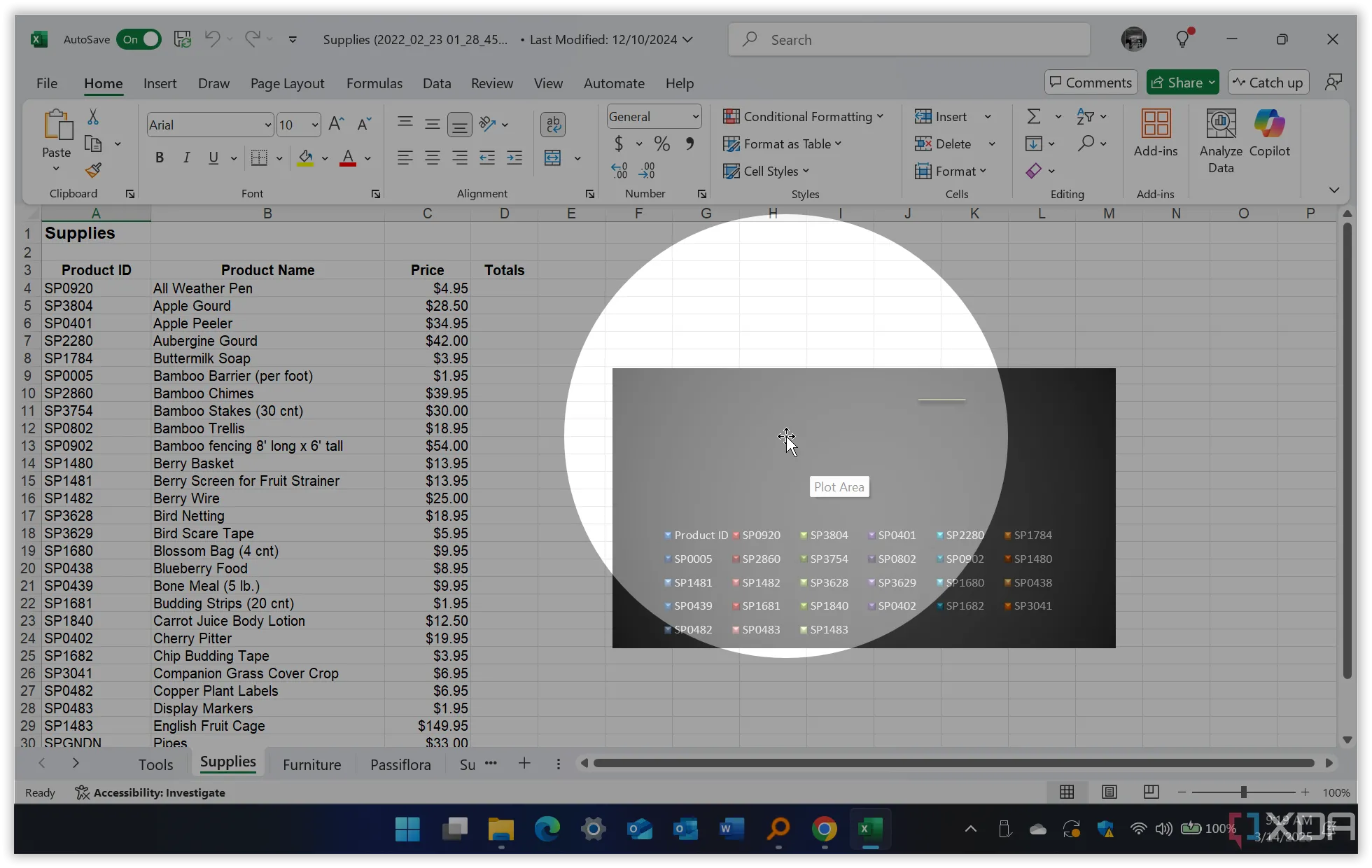 Ảnh minh họa tính năng Find My Mouse đang hoạt động trên Windows 11, với vùng tròn sáng giúp định vị con trỏ chuột nhanh chóng
Ảnh minh họa tính năng Find My Mouse đang hoạt động trên Windows 11, với vùng tròn sáng giúp định vị con trỏ chuột nhanh chóng
Bạn đã bao giờ rơi vào tình huống đang đa nhiệm, làm việc với nhiều ứng dụng và đột nhiên không biết con trỏ chuột của mình đang ở đâu chưa? Hầu hết chúng ta đều trải qua điều này, và việc di chuyển chuột khắp màn hình để tìm lại nó chỉ làm lãng phí thời gian. Find My Mouse cho phép bạn nhanh chóng định vị con trỏ chuột trên màn hình bằng cách làm nổi bật nó. Để kích hoạt, bạn chỉ cần nhấn đúp phím Ctrl. Khi đã tìm thấy, bạn nhấn lại phím Ctrl một lần nữa hoặc nhấp chuột một lần để tắt tính năng này.
1. PowerToys Peek
Xem trước nhanh chóng tập tin và thư mục
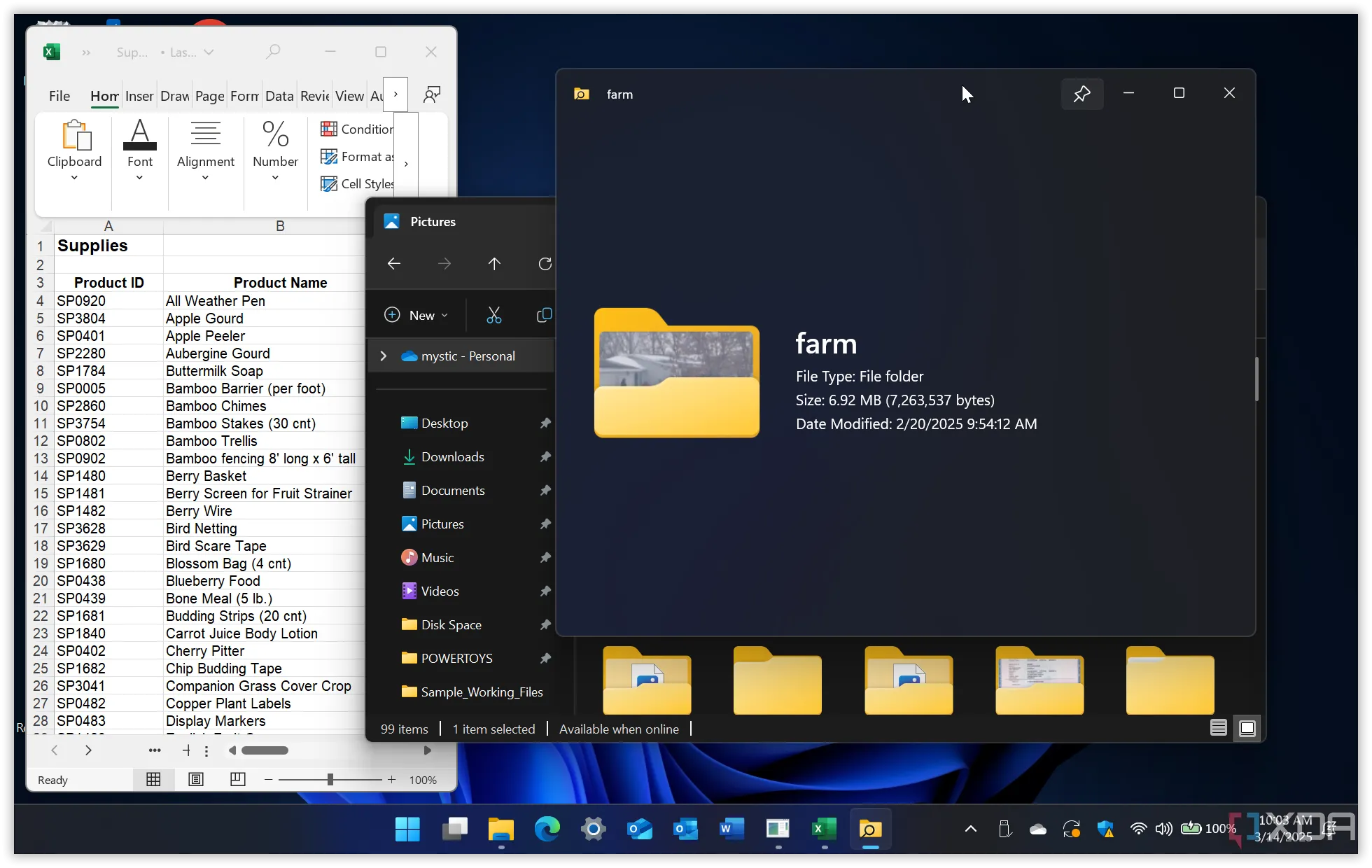 Ảnh chụp màn hình tính năng PowerToys Peek trên Windows 11, hiển thị bản xem trước file PDF trực tiếp từ File Explorer
Ảnh chụp màn hình tính năng PowerToys Peek trên Windows 11, hiển thị bản xem trước file PDF trực tiếp từ File Explorer
Trong quá trình làm việc, bạn có thể phải đối mặt với một khối lượng lớn các tập tin và thư mục, và việc sắp xếp chúng có thể khá khó khăn. Peek là một tiện ích thường bị đánh giá thấp nhưng lại cực kỳ hữu ích, cho phép bạn xem trước các tập tin và thư mục mà không cần mở chúng. Người dùng Mac đã có một tính năng tương tự gọi là Quick Look. Tuy nhiên, Peek còn cung cấp nhiều hơn thế. Chẳng hạn, bạn có thể kiểm tra kích thước thư mục hoặc tìm kiếm nội dung cụ thể trong các tập tin. Bạn có thể xem trước các tệp video trực tiếp trong File Explorer. Sử dụng các phím mũi tên lên và xuống để điều hướng qua các tệp, hình ảnh và video khi Peek đang mở. Khi đã quen với Peek, bạn sẽ tiết kiệm được vô số thời gian trong quy trình làm việc của mình và nhận ra mình đã lãng phí bao nhiêu thời gian khi phải nhấp thủ công qua từng tệp và thư mục.
PowerToys giúp bạn tiết kiệm thời gian trên Windows 11
Những tiện ích PowerToys này thực sự cần thiết để tiết kiệm thời gian quý báu trong quy trình làm việc của bạn. Mặc dù có một chút đường cong học hỏi để tận dụng tối đa các tiện ích này, nhưng hầu hết chúng chỉ liên quan đến một phím tắt đơn giản và bạn có thể dễ dàng thấy chúng hoạt động trên màn hình của mình. Thật ngạc nhiên khi PowerToys chưa được tích hợp sẵn như một phần của Windows 11. Dù vậy, bạn có thể tải chúng một cách nhanh chóng từ Microsoft Store hoặc GitHub.
 Biểu tượng logo chính thức của Microsoft PowerToys, với hình ảnh chiếc hộp công cụ tượng trưng cho các tiện ích
Biểu tượng logo chính thức của Microsoft PowerToys, với hình ảnh chiếc hộp công cụ tượng trưng cho các tiện ích
Khám phá ngay các PowerToys và chia sẻ trải nghiệm của bạn về cách chúng đã thay đổi quy trình làm việc trên Windows 11 của bạn!


